Farbpixel anzeigen
Vereinfachen Sie Ihre Textaufgaben mit drei einfachen Schritten, Frei!
"Show Color Pixels" ist ein Textmanipulationswerkzeug, das alle farbigen Pixel innerhalb eines PNG-Bildes markiert und effektiv eine Farbmaske erstellt, die Bereiche mit tatsächlichen Farben aus transparenten oder Hintergrundregionen isoliert. Dieses Tool ist besonders nützlich für Designer, die bestimmte Farbelemente in ihren Bildern identifizieren und manipulieren müssen, um präzise Bearbeitungs- und Optimierungsprozesse zu gewährleisten und so Zeit zu sparen und die Gesamtqualität von Grafikdesigns zu verbessern.
Eingabetextzeilen
Ziehen Sie Ihre Datei hier
png, jpg, webp, avif
Text mit Ergebnis
Werkzeugoptionen
Was ist ein Show Color Pixels?
Farbe anzeigen Pixels Tool wurde entwickelt, um alle farbigen Pixel in einem Bild markieren, wie eine PNG-Datei, wo Sie möglicherweise eine Farbmaske angewendet haben. Dieses Tool ist besonders nützlich für Designer oder Entwickler, die schnell farbige Bereiche innerhalb eines Bildes identifizieren und analysieren müssen. Mit diesem Tool können Benutzer leicht zwischen farbigen und nicht-farbigen Regionen unterscheiden, wodurch es einfacher wird, Bilder zu manipulieren oder spezifische Farbinformationen zu extrahieren. So helfen beispielsweise im Zusammenhang mit der Erstellung oder Bearbeitung von PNG-Dateien mit einer Farbmaske, sicherzustellen, dass nur vorgesehene Bereiche zur Weiterverarbeitung, zur Steigerung der Effizienz und Genauigkeit ausgewählt werden.

Beispiele für Farbpixel anzeigen
Klicken Sie, um es zu versuchen!
Farbe Pixel Finder
Um das Tool 'Farbpixel anzeigen' auf einem Bild eines Kosmos zu verwenden, wählen Sie das Tool aus und definieren Sie den Farbbereich, der Sterne oder andere himmlische Objekte enthält. Dies wird nur jene Pixel im Bild hervorheben, wodurch es einfacher wird, die kosmischen Eigenschaften zu isolieren und zu analysieren. Damit können Anwender effizient eine saubere Farbmaske erstellen, die Sterne vor dem Hintergrund hervorhebt, die besonders nützlich für die Astronomieforschung ist oder die Visualisierung von Tiefenraumbildern verbessert.
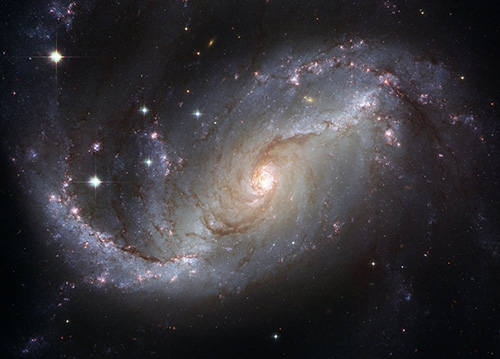
Highlight Sterne mit Farbpixeln anzeigen
Um das Tool 'Farbpixel anzeigen' auf einem Bild eines Flugzeugs zu verwenden, wählen Sie das Tool aus und definieren einen Farbbereich, der Teile des Flugzeugs wie den Rumpf oder Flügeln umfasst. Dies wird nur jene Pixel im Bild hervorheben, wodurch es einfacher wird, bestimmte Bereiche des Flugzeugs zu isolieren und zu analysieren. Damit können Anwender eine saubere Farbmaske erstellen, die weitere Analysen vereinfacht, wie z.B. Schadensbeurteilungen oder Lackentfernungsstudien, klare Visualisierungen und die Genauigkeit bei detaillierten Inspektionen verbessert.

Highlight Flugzeugabschnitte für die Inspektion
Um das Tool 'Farbpixel anzeigen' auf einem Bild eines Kosmos zu verwenden, wählen Sie das Tool aus und definieren einen Farbbereich, der Sterne oder Nebel umfasst. Dies wird nur jene himmlischen Objekte im Bild markieren, wodurch es einfacher wird, spezifische Bereiche zur detaillierten Untersuchung zu isolieren und zu analysieren, wie zum Beispiel Sternhaufen zu studieren oder die Größe von Nebelregionen zu messen. Dadurch können Anwender eine saubere Farbmaske erstellen, die weitere Analysen vereinfacht, klare Visualisierungen liefert und die Genauigkeit in astronomischen Studien verbessert.
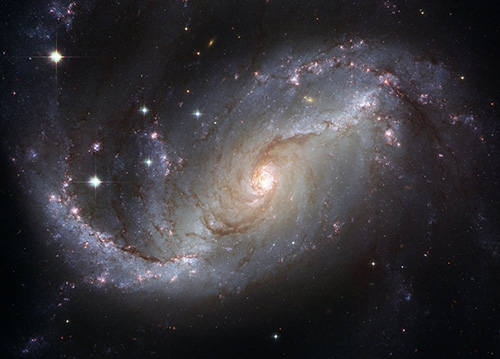
Privacy Policy
Attention: All tools are done in your browser using JavaScript. We don't send a single bit about your input data to our servers. There is no server-side processing at all.